Напряжение с блока питания компьютера, как взять 12 вольт.
В современном мире существует множество различных устройств, требующих подключения к электросети. Для некоторых из них требуется определенный блок питания. Напряжение и сила тока играют важную роль в функционировании любого электроприбора. В сегодняшней статье я хочу рассказать о том, как взять напряжение с блока питания компьютера и каким образом можно получить 12 Вольт.
Что вы узнаете
Какое напряжение с блока питания компьютера можно получить
Вы, наверное, сами прекрасно понимаете, что системный блок ПК – это комплекс устройств позволяющих системе работать. Каждое из них требует подключения к электрической сети. Но вот для определенного оборудования оно может быть разным. Допустим, большинство вентиляторов работают от 5 Вольт при силе тока в 0.1 Ампер. Для других устройств требуются другие значения. Именно для обеспечения работы всех комплектующих имеется блок питания компьютера. Он преобразует напряжение и обеспечивает каждое изделие необходимым током.
Разбираемся с маркировкой
Взгляните на картинку. Там указано, что оранжевый провод (orange) имеет исходящее напряжение в +3.3V, желтый (yellow) — +12V, красный (red) — +5V и так далее. Кроме этого, есть пометка о силе тока. Черный провод в большинстве случаев является общим (минусом или «земля»). Исходя из полученной информации, можно понять, что получить нужное напряжение с блока питания, даже работающего, совсем не сложно.
Учитывайте, что блок питания запускается замыканием проводов GND (минус) и PWR SW. Работает до тех пор, пока данные цепи замкнуты! То есть, разъемы будут работать только тогда, когда блок питания подаст напряжение.
Для чего может понадобиться напряжение с блока питания компьютера
Вы спросите, а зачем вообще это нужно? Расскажу на своем опыте.
Существует еще целый ряд возможностей, которые дает напряжение с блока питания компьютера.
- Многие мастера из БП ПК делают блок питания для шуруповерта и других электроинструментов.
- Существует возможность переделать блок питания ПК под автомобильное зарядное для аккумуляторов.
- Вы всегда можете зарядить любое устройство, выбрав нужное напряжение. Согласитесь, ведь часто бывает так, что оригинальные блоки выходят из строя в самый неподходящий момент.

- Можно запитать диодную ленту или любой другой осветительный прибор, требующий небольшое напряжение.
Как взять 12 вольт с блока питания компьютера
Как вы уже поняли, взять напряжение с блока питания компьютера достаточно просто. Вам необходимо лишь подключить устройство к желтому проводу (плюс) и черному (минус). Только будьте внимательны и не перепутайте полярность, иначе ваше устройство, скорее всего, выйдет из строя. Опять же повторюсь, не забывайте о том, что блок питание подаст напряжение на провода только тогда, когда он будет запущен. Если вы работаете с демонтированным БП ПК, который изъят из корпуса, то необходимо запустить устройство путем замыкания проводов GND (минус) и PWR SW.
Если вы еще не знакомы со статьей моего коллеги «Варрам — робот для вашего питомца», то прочесть её можно нажав сюда.
Немного информации в помощь
Для того, чтобы вам было легче понять, какое напряжение с блока питания вы получите, я составил небольшую таблицу. Пользоваться ей нужно по такому принципу: положительное напряжение + ноль =итог.
Пользоваться ей нужно по такому принципу: положительное напряжение + ноль =итог.
| Положительное | Ноль | Итог |
| +12V | 0V | +12V |
| +5V | -5V | +10V |
| +12V | +3,3V | +8,7V |
| +3,3V | -5V | +8,3V |
| +12V | +5V | +7V |
| +5V | 0V | +5V |
| +3,3V | 0V | +3,3V |
| +5V | +3,3V | +1,7V |
| 0V | 0V | 0V |
А вы знаете, что не пропустите ни один наш материал, если оформите подписку? Оформить подписку легко: достаточно лишь ввести свой email в форму под этой статьей и нажать на кнопку «Подписаться на рассылку». И вы всегда будете в курсе наших публикаций!
Надеюсь, сегодняшняя статья была понятна и полезна. Теперь вы знаете, как получить нужное напряжение с блока питания компьютера и каким образом взять 12 Вольт. Однако помните, что обращение с электроприборами требует соблюдения правил техники безопасности. В случае, если вы не уверены в своих знаниях, лучше попросить помощи у профессионала.
Однако помните, что обращение с электроприборами требует соблюдения правил техники безопасности. В случае, если вы не уверены в своих знаниях, лучше попросить помощи у профессионала.
Автор статьи: Максим Заворотный
Надеюсь мои статьи будут вам полезны, ведь я стараюсь передать весь имеющийся опыт и знания. С радостью отвечу на все возникшие вопросы и могу дать дельный совет. Буду ждать ваших отзывов, мнений и предложений.
Блок питания для автомагнитолы из компьютерного БП.
Как “запитать” автомагнитолу от компьютерного блока питания?
Главная тема уже озвучена в заголовке, поэтому перейдём сразу к делу. Итак, что нам понадобится? Во-первых, рабочая автомагнитола или автомобильный CD/MP3-ресивер. У меня на руках оказался автомобильный CD/MP3-ресивер Panasonic CQ-DFX883N.
Во-вторых, компьютерный блок питания формата AT или ATX. Сейчас полно компьютерного железа от старых ПК, в том числе и блоков питания.
Где его можно найти бесплатно или за минимальные деньги?
Вытащить из своего старого ПК, который пылится в чулане;
Купить за копейки на “барахолке” – такие 100% есть на любом радиорынке;
Починить и довести до ума неисправный компьютерный БП.

Для своей затеи я купил “бэушный” блок питания как раз на “барахолке”.
Прежде чем подключать компьютерный БП к автомагнитоле – нужно его проверить и, если надо, довести до рабочего состояния. Об этом чуть позже, а пока о том, как подключить автомагнитолу к компьютерному БП.
Подключение автомагнитолы к компьютерному БП.
У компьютерного блока питания (БП) есть здоровый жгут с выходными разъёмами. Провода чёрного цвета – это минус или общий провод. По жёлтым подаётся напряжение +12V. Остальные провода нам будут не нужны – их использовать не будем. Так вот нам нужно от блока питания взять всего-навсего 12V. Для этого берём любой из разъёмов MOLEX или Floppy-разъём. Далее откусываем от него жёлтый провод (+12V) и чёрный провод – минусовой. Затем подключаем эти провода к питающим проводам автомагнитолы.
Стоит отметить, что выходной канал на +12V достаточно мощный и может “отдать” в нагрузку ток в 8-10 ампер (при мощности БП 200 – 300 Вт. ), что, собственно, нам и нужно. Обычно, максимальный ток, потребляемый автомобильным CD/MP3-ресивером составляет 10-15 ампер. Но это максимум!
), что, собственно, нам и нужно. Обычно, максимальный ток, потребляемый автомобильным CD/MP3-ресивером составляет 10-15 ампер. Но это максимум!
Кроме этого нужно провести лёгкую доработку, если у вас блок питания формата ATX. Об этом расскажу чуть позднее.
У автомагнитолы имеется 3 провода, к которым подключается питание (напряжение +12V) от штатной электросети автомобиля. Чёрный провод – это минус (по другому – общий провод, “земля”, Ground). Жёлтый провод – это +12V (маркируется как Battery). Это основные провода для подключения питания к автомагнитоле.
Но даже если подключить эти провода к аккумулятору или БП, автомагнитолу мы не включим – она будет в дежурном (“спящем”) режиме.
Поэтому ищем красный провод (маркируется ACC) у автомагнитолы и скручиваем его вместе с жёлтым проводом +12V. Штатно красный провод подключается к замку зажигания авто.
Как только водитель замыкает ключом зажигания электрическую цепь, автомагнитола автоматически переходит из спящего режима в рабочий – включается подсветка дисплея автомагнитолы.
При этом автомагнитола будет включатся сразу же при подаче напряжения.
Отличие компьютерных блоков питания формата AT от ATX.
Компьютерные блоки формата AT не имеют дежурного блока питания +5 (Standby) и выходных напряжений 3,3V. Поэтому при включении такого блока на его выходах +12V, +5V, -12V, -5V напряжение появляется сразу.
У блоков питания формата ATX есть дежурный источник питания на +5VSB (Standby). Он работает всегда, пока блок питания подключен к сети 220V. Чтобы на выходных каналах появились напряжения +12V, -12V, +5V, -5V, +3,3V нужно на главном выходном разъёме замкнуть зелёный и чёрный провод.
Если вы хотите, чтобы выходные напряжения появлялись сразу после включения БП, то можно установить перемычку между зелёным ( Power ON) и чёрным проводом. При этом блок питания будет выходить из “спящего” режима сразу после подачи на него напряжения сети 220V.
При этом блок питания будет выходить из “спящего” режима сразу после подачи на него напряжения сети 220V.
Восстановление компьютерного блока питания.
Для начала пробуем включить блок питания. В большинстве случае бывшие в употреблении (б/у или “бэушные”) блоки питания от ПК, как правило, рабочие, но имеют некоторые дефекты (отсутствие некоторых выходных напряжений, пониженное напряжение на одном из каналов +12, -12, +5, -5 вольт и т.п.). Даже если блок питания запустился – при этом начнёт крутить вентилятор – стоит вскрыть корпус блока питания, выгрести из него всю пыль, открутить печатную плату и осмотреть контакты на предмет непропая. Если нужно – исправить дефекты.
Перед проведением любых работ необходимо отключать блок питания от сети 220V. Также после этого не помешает принудительно разрядить высоковольтные электролитические конденсаторы входного выпрямителя (220-470 мкФ. * 250V). Сделать это можно подключив на несколько секунд резистор на 100-200 кОм параллельно контактам конденсатора.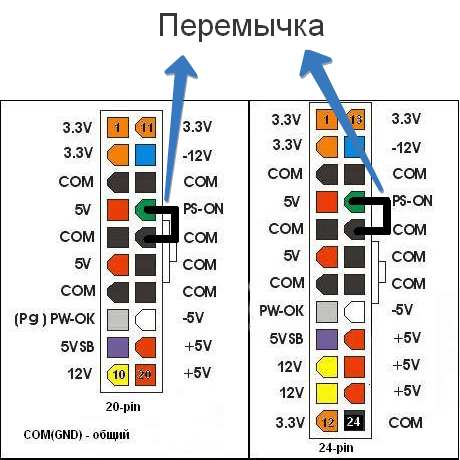
Эта операция необходима потому, что остаточный электрический заряд конденсаторов опасен (в рабочем режиме на них 200V!). При случайном касании выводов конденсаторов можно получить лёгкий электрический удар. Явление весьма неприятное.
Особое внимание стоит обратить на состояние электролитических конденсаторов выходных выпрямителей. Если они вздуты, имеют разрыв засечки, то их нужно заменить новыми.
Более подробно об устройстве компьютерных блоков питания формата AT рассказано здесь.
Чтобы блок питания выглядел более солидно можно покрасить его аэрозольной краской-спреем (продаётся в любом магазине автозапчастей).
Главная » Секреты ремонта автомагнитол » Текущая страница
Также Вам будет интересно узнать:
БП компьютера – цвета проводов, напряжение на разъемах
Из блока питания компьютера выходит толстый жгут проводов разного цвета и на первый взгляд, кажется, что разобраться с распиновкой разъемов невозможно.
Но если знать правила цветовой маркировки проводов, выходящих из блока питания, то станет понятно, что означает цвет каждого провода, какое напряжение на нем присутствует и к каким узлам компьютера провода подключаются.
Цветовая распиновка разъемов БП компьютера
В современных компьютерах применяются Блоки питания АТХ, а для подачи напряжения на материнскую плату используется 20 или 24 контактный разъём. 20 контактный разъем питания использовался при переходе со стандарта АТ на АТХ. С появлением на материнских платах шины PCI-Express, на Блоки питания стали устанавливать 24 контактные разъемы.
20 контактный разъем отличается от 24 контактного разъема отсутствием контактов с номерами 11, 12, 23 и 24. На эти контакты в 24 контактном разъеме подается продублированное уже имеющееся на других контактах напряжение.
Контакт 20 (белый провод) ранее служил для подачи −5 В в источниках питания компьютеров ATX версий до 1.2. В настоящее время это напряжение для работы материнской платы не требуется, поэтому в современных источниках питания не формируется и контакт 20, как правило, свободный.
Иногда блоки питания комплектуются универсальным разъемом для подключения к материнской плате. Разъем состоит из двух. Один является двадцати контактным, а второй – четырехконтактный (с номерами контактов 11, 12, 23 и 24), который можно пристегнут к двадцати контактному разъему и, получится уже 24 контактный.
Так что если будете менять материнскую плату, для подключения которой нужен не 20, а 24 контактный разъем, то стоит обратить внимание, вполне возможно подойдет и старый блок питания, если в его наборе разъемов есть универсальный 20+4 контактный.
В современных Блоках питания АТХ, для подачи напряжения +12 В бывают еще вспомогательные 4, 6 и 8 контактные разъемы. Они служат для подачи дополнительного питающего напряжения на процессор и видеокарту.
Как видно на фото, питающий проводник +12 В имеет желтый цвет с черной долевой полосой.
Для питания жестких и SSD дисков в настоящее время применяется разъем типа Serial ATA. Напряжения и номера контактов показаны на фотографии.
Морально устаревшие разъемы БП
Этот 4 контактный разъем ранее устанавливался в БП для питания флоппи-дисковода, предназначенного для чтения и записи с 3,5 дюймовых дискет. В настоящее время можно встретить только в старых моделях компьютеров.
В современные компьютеры дисководы Floppy disk не устанавливаются, так как они морально устарели.
Четырехконтактный разъем на фото, является самым долго применяемым, но уже морально устарел. Он служил для подачи питающего напряжения +5 и +12 В на съемные устройства, винчестеры, дисководы. В настоящее время вместо него в БП устанавливается разъем типа Serial ATA.
Системные блоки первых персональных компьютеров комплектовались Блоками питания типа АТ. К материнской плате подходил один разъем, состоящий из двух половинок. Его надо было вставлять таким образом, чтобы черные провода были рядом. Питающее напряжение в эти Блоки питания подавалось через выключатель, который устанавливался на лицевой панели системного блока. Тем не менее, по выводу PG, сигналом с материнской платы имелась возможность включать и выключать Блок питания.
Тем не менее, по выводу PG, сигналом с материнской платы имелась возможность включать и выключать Блок питания.
В настоящее время Блоки питания АТ практически вышли из эксплуатации, однако их с успехом можно использовать для питания любых других устройств, например, для питания ноутбука от сети, в случае выхода из строя его штатного блока питания, запитать паяльник на 12 В, или низковольтные лампочки, светодиодные ленты и многое другое. Главное не забывать, что Блок питания АТ, как и любой импульсный блок питания, не допускается включать в сеть без внешней нагрузки.
Справочная таблица цветовой маркировки,
величины напряжений и размаха пульсаций на разъемах БП
Провода одного цвета, выходящие из блока питания компьютера, припаяны внутри к одной дорожке печатной платы, то есть соединены параллельно. Поэтому напряжение на всех провода одного цвета одинаковой величины.
Напряжение +5 В SB (Stand-by) – (провод фиолетового цвета) вырабатывает встроенный в БП самостоятельный маломощный источник питания выполненный на одном полевом транзисторе и трансформаторе. Это напряжение обеспечивает работу компьютера в дежурном режиме и служит только для запуска БП. Когда компьютер работает, то наличие или отсутствие напряжения +5 В SB роли не играет. Благодаря +5 В SB компьютер можно запустить нажатием кнопки «Пуск» на системном блоке или дистанционно, например, с Блока бесперебойного питания в случае продолжительного отсутствия питающего напряжения 220 В.
Это напряжение обеспечивает работу компьютера в дежурном режиме и служит только для запуска БП. Когда компьютер работает, то наличие или отсутствие напряжения +5 В SB роли не играет. Благодаря +5 В SB компьютер можно запустить нажатием кнопки «Пуск» на системном блоке или дистанционно, например, с Блока бесперебойного питания в случае продолжительного отсутствия питающего напряжения 220 В.
Напряжение +5 В PG (Power Good) – появляется на сером проводе БП через 0,1-0,5 секунд в случае его исправности после самотестирования и служит разрешающим сигналом для работы материнской платы.
При измерении напряжений «минусовой» конец щупа подсоединяется к черному проводу (общему), а «плюсовой» – к контактам в разъеме. Можно проводить измерения выходных напряжений непосредственно в работающем компьютере.
Напряжение минус 12 В (провод синего цвета) необходимо только для питания интерфейса RS-232, который в современные компьютеры не устанавливают. Поэтому в блоках питания последних моделей это напряжение может отсутствовать.
Отклонение питающих напряжений от номинальных значений не должно превышать значений, приведенных в таблице.
При измерении напряжения на проводах блока питания, он должен быть обязательно подключен к нагрузке, например, к материнской плате или самодельному блоку нагрузок.
Установка в БП компьютера
дополнительного разъема для видеокарты
Иногда бывают, казалось бы, безвыходные ситуации. Например, Вы купили современную видеокарту, решили установить в компьютер. Нужный слот на материнской плате для установки видеокарты есть, а подходящего разъема на проводах, для дополнительного питания видеокарты, идущих от блока питания нет. Можно купить переходник, заменить блок питания целиком, а можно самостоятельно установить на блок питания дополнительный разъем для питания видеокарты. Это простая задача, главное иметь подходящий разъем, его можно взять от неисправного блока питания.
Сначала нужно подготовить провода, идущие от разъемов для соединения со сдвигом, как показано на фотографии. Дополнительный разъем для питания видеокарты можно присоединить к проводам, идущим, например, от блока питания на дисковод А. Можно присоединиться и к любым другим проводам нужного цвета, но с таким расчетом, чтобы хватило длины для подключения видеокарты, и желательно, чтобы к ним ничего больше не было подключено. Черные провода (общие) дополнительного разъема для питания видеокарты соединяются с черным проводом, а желтые (+12 В), соответственно с проводом желтого цвета.
Дополнительный разъем для питания видеокарты можно присоединить к проводам, идущим, например, от блока питания на дисковод А. Можно присоединиться и к любым другим проводам нужного цвета, но с таким расчетом, чтобы хватило длины для подключения видеокарты, и желательно, чтобы к ним ничего больше не было подключено. Черные провода (общие) дополнительного разъема для питания видеокарты соединяются с черным проводом, а желтые (+12 В), соответственно с проводом желтого цвета.
Провода, идущие от дополнительного разъема для питания видеокарты, плотно обвиваются не менее чем тремя витками вокруг провода, к которому они присоединяются. Если есть возможность, то лучше соединения пропаять паяльником. Но и без пайки в данном случае контакт будет достаточно надежным.
Завершается работа по установке дополнительного разъема для питания видеокарты изолированием места соединения, несколько витков и можно подключать видеокарту к блоку питания. Благодаря тому, что места скруток сделаны на удалении друг от друга, каждую скрутку изолировать по отдельности нет необходимости. Достаточно покрыть изоляцией только участок, на котором оголены провода.
Достаточно покрыть изоляцией только участок, на котором оголены провода.
Доработка разъема БП
для подключения материнской платы
При выходе из строя материнской платы или модернизации (апгрейде) компьютера, связанного с заменой материнской платы, неоднократно приходилось сталкиваться с отсутствием у блока питания разъема для подачи питающего напряжения с 24 контактами.
Имеющийся разъем на 20 контактов хорошо вставлялся с материнскую плату, но работать компьютер при таком подключении не мог. Необходим был специальный переходник или замена блока питания, что являлось дорогим удовольствием.
Но можно сэкономить, если немного самому поработать руками. У блока питания, как правило, есть много незадействованных разъемов, среди них может быть и четырех, шести или восьми контактный. Четырехконтактный разъем, как на фотографии выше, отлично вставляется в ответную часть разъема на материнской плате, которая осталась незанятой при установке 20 контактного разъема.
Обратите внимание, как в разъеме, идущем от блока питания компьютера, так и в ответной части на материнской плате каждый контакт имеет свой ключ, исключающий неправильное подключение. У некоторых изоляторов контактов форма с прямыми углами, а у иных углы срезаны. Нужно разъем сориентировать, чтобы он входил. Если не получится подобрать положение, то срезать мешающий угол.
По отдельности как 20 контактный, так и 4 контактный разъемы вставляются хорошо, а вместе не вставляются, мешают друг другу. Но если немного сточить соприкасаемые стороны обоих разъемов напильником или наждачной бумагой, то хорошо вставятся.
После подгонки корпусов разъемов можно приступать к присоединению проводов 4 контактного разъема к проводам 20 контактного. Цвета проводов дополнительного 4 контактного разъема отличаются от стандартного, поэтому на них не нужно обращать внимания и соединить, как показано на фотографии.
Будьте крайне внимательными, ошибки недопустимы, сгорит материнская плата! Ближний левый, контакт №23, на фото черный, подсоединяется к красному проводу (+5 В). Ближний правый №24, на фото желтый, подсоединяется к черному проводу (GND). Дальний левый, контакт №11, на фото черный, подсоединяется к желтому проводу (+12 В). Дальний правый, контакт №12, на фото желтый, подсоединяется к оранжевому проводу (+3,3 В).
Ближний правый №24, на фото желтый, подсоединяется к черному проводу (GND). Дальний левый, контакт №11, на фото черный, подсоединяется к желтому проводу (+12 В). Дальний правый, контакт №12, на фото желтый, подсоединяется к оранжевому проводу (+3,3 В).
Осталось покрыть места соединения несколькими витками изоляционной ленты и новый разъем будет готов к работе.
Для того, чтобы не задумываться как правильно устанавливать сборный разъем в разъем материнской платы следует нанести с помощью маркера метку.
Как на БП компьютера
подается питающее напряжение от электросети
Для того чтобы постоянные напряжения появились на цветных проводах блока питания, на его вход нужно подать питающее напряжение. Для этого на стенке, где обычно установлен кулер, имеется трехконтактный разъем. На фотографии этот разъем справа вверху. В нем есть три штыря. На крайние с помощью сетевого шнура подается питающее напряжение, а средний является заземляющим, и он через сетевой шнур при его подключении соединяется с заземляющим контактом электрической розетки. Ниже на некоторых Блоках питания, например на этом, установлен сетевой выключатель.
Ниже на некоторых Блоках питания, например на этом, установлен сетевой выключатель.
В домах старой постройки электропроводка выполнена без заземляющего контура, в этом случае заземляющий проводник компьютера остается не подключенным. Опыт эксплуатации компьютеров показал, что если заземляющий проводник не подключен, то это на работу компьютера в целом не сказывается.
Сетевой шнур для подключения Блока питания к электросети представляет собой трехжильный кабель, на одном конце которого имеется трех контактный разъем для подключения непосредственно к Блоку питания. На втором конце кабеля установлена вилка C6 с круглыми штырями диаметром 4,8 мм с заземляющим контактом в виде металлических полосок по бокам ее корпуса.
Если вскрыть пластмассовую оболочку кабеля, то можно увидеть три цветных провода. Желто – зеленый – является заземляющим, а по коричневому и синему (могут быть и другого цвета), подается питающее напряжение 220В.
Желто – зеленый провод в вилке С6 присоединяется к заземляющим боковым полоскам. Так что если придется заменять вилку, не забудьте об этом. Все о электрических вилках и правилах их подключения можете узнать из статьи сайта «Электрическая вилка».
Так что если придется заменять вилку, не забудьте об этом. Все о электрических вилках и правилах их подключения можете узнать из статьи сайта «Электрическая вилка».
О сечении проводов, выходящих из БП компьютера
Хотя токи, которые может отдавать в нагрузку блок питания, составляют десятки ампер, сечение выходящих проводников, как правило, составляет всего 0,5 мм2, что допускает передачу тока по одному проводнику величиной до 3 А. Более подробно о нагрузочной способности проводов Вы можете узнать из статьи «О выборе сечения провода для электропроводки». Однако все провода одного цвета запаяны на печатной плате в одну точку, и если блок или модуль в компьютере потребляет больший, чем 3 А ток, через разъем подводится напряжение по нескольким проводам, включенным параллельно. Например к материнской плате напряжение +3,3 В и +5 В подводится по четырем проводам. Таким образом, обеспечивается подача тока на материнскую плату до 12 А.
Как запустить блок питания без компьютера: включаем БП перемычкой и другими способами — iChip
Компьютер не включается — это очень распространенная проблема, которая может быть вызвана чем угодно. В такой ситуации чаще всего виновником «торжества» выступает какая-либо комплектующая. Чаще всего это блок питания или процессор. Проверить ЦПУ в домашних условиях на работоспособность довольно трудно. Для этого потребуется найти аналог, который подойдет в сокет материнской платы. И тогда методом исключения можно прийти к выводу, что процессор не работает. Но у кого из вас дома валяется несколько камней, подходящих в один сокет? То-то же.
В такой ситуации чаще всего виновником «торжества» выступает какая-либо комплектующая. Чаще всего это блок питания или процессор. Проверить ЦПУ в домашних условиях на работоспособность довольно трудно. Для этого потребуется найти аналог, который подойдет в сокет материнской платы. И тогда методом исключения можно прийти к выводу, что процессор не работает. Но у кого из вас дома валяется несколько камней, подходящих в один сокет? То-то же.
А вот проверить БП на домашнем операционном столе вполне реально. Для этого существует несколько способов. И при этом не потребуется сам ПК. То есть, если у вас имеется не подключенный блок, то его не обязательно вставлять в корпус и соединять с остальными комплектующими. Сегодня мы расскажем, как проверить блок питания без компьютера.
Как завести блок питания без компьютера: принципы работы компьютера
Перед любой диагностикой полезно знать, как вообще устроен компьютер. Блок питания — это комплектующая, которая отвечает за снабжение остальных элементов компьютера электроэнергией. Все компоненты компьютера имеют множество параметров, которые являются стандартизированными. Поэтому на любом блоке питания вы найдете коннекторы определенных типов. Например, для подключения материнской платы, жестких дисков, видеокарты и так далее.
Все компоненты компьютера имеют множество параметров, которые являются стандартизированными. Поэтому на любом блоке питания вы найдете коннекторы определенных типов. Например, для подключения материнской платы, жестких дисков, видеокарты и так далее.
В первую очередь необходимо проверять работоспособность БП, ведь бесполезно диагностировать остальные комплектующие без питания. И только после этого следует переходить к проверке проводов, которые идут от корпуса к материнской плате и отвечают за старт компьютера. А затем можно уже тестировать и остальные комплектующие.
Как стартануть блок питания без компьютера: подготовка к «операции»
Как мы уже говорили, проверить блок питания можно несколькими способами. В зависимости от конкретно вашей ситуации, вы можете подобрать метод, который будет удобен и доступен именно вам. Но независимо от выбранного способа, вы должны перед началом диагностики выполнить следующие действия:
1. Выключите компьютер. Отключите блок питания от всех комплектующих. Сам блок можно не вынимать из корпуса и провести диагностику прям внутри «тушки». В дальнейшем нам понадобятся некоторые коннекторы. Так что если кабели внутри корпуса протянуты очень туго, освободите их для дальнейших манипуляций чтобы вам было удобно.
Отключите блок питания от всех комплектующих. Сам блок можно не вынимать из корпуса и провести диагностику прям внутри «тушки». В дальнейшем нам понадобятся некоторые коннекторы. Так что если кабели внутри корпуса протянуты очень туго, освободите их для дальнейших манипуляций чтобы вам было удобно.
2. Подключите к блоку питания любой рабочий жесткий диск. Но соединять его с материнской платой не нужно. Если этого не сделать, то после проделанной процедуры в работе БП могут возникнуть неисправности. Если жесткий диск вышел из строя, то на его роль может подойти проигрыватель CD/DVD дисков.
Как включить блок питания без компьютера: перемычка
Суть способа заключается в том чтобы заставить блок питания завестись без подключения к материнской плате. По идее сколько второстепенных устройств не подключай к БП — он не стартанет. Обязательно потребуется подсоединенный основной 20 или 24-pin кабель. Но можно обойти это правило. Для этого нам потребуется сделать специальную перемычку из любого материала, который проводит электричество. Лучше всего на эту роль подойдет скрепка, медная проволока. Но можно использовать то, что найдется под рукой.
Лучше всего на эту роль подойдет скрепка, медная проволока. Но можно использовать то, что найдется под рукой.
Далее нужно взять 20 или 24-pin коннектор и вставить в него перемычку следующим образом: один конец вставьте в четвертый контакт (к нему подключен зеленый проводок от блока питания), а другой конец вставьте в пятый контакт (к нему подключен черный провод от блока питания). Зелёный контакт в схеме обычно изображается как «PS-ON» («Power Supply ON» — включение БП), а чёрный как «COM» («Common» — общий) или GND («Ground» — заземление).
Не забудьте подключить второстепенное устройство, на роль которого сгодится жесткий диск и твердотельный накопитель. После этого можно запускать блок питания. Кулер на БП должен начать крутиться, а жесткий диск будет нагреваться и слегка гудеть. Но это при условии, что вы правильно подключили перемычку. Если вы уверены, что все сделано правильно, а блок питания не запускается, то можно говорить о том, что комплектующая неисправна.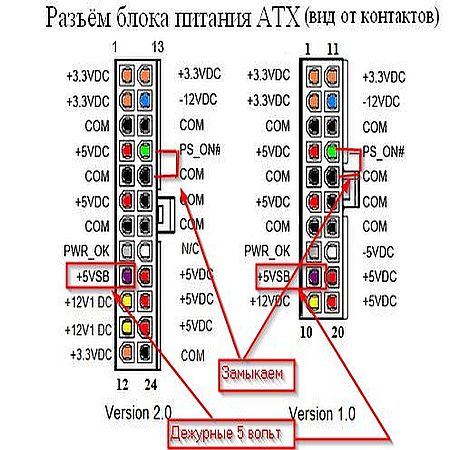 Если он начал работать, то это не означает, что все в порядке. Если у вас дома есть вольтметр, то рекомендуется воспользоваться им для дальнейшей диагностики чтобы можно было с уверенностью сказать, что БП функционирует правильно.
Если он начал работать, то это не означает, что все в порядке. Если у вас дома есть вольтметр, то рекомендуется воспользоваться им для дальнейшей диагностики чтобы можно было с уверенностью сказать, что БП функционирует правильно.
Как запустить компьютерный блок питания без компьютера: вольтметр
Для того чтобы поставить точный диагноз, нужно воспользоваться вольтметром, который показывает выходное напряжение на коннекторах. У каждого типа должно быть определенное значение. Если это значение не сильно отклоняется от нормы, то с БП все в порядке. Если отклонения больше, чем на 5% от рекомендуемых цифр, это значит, что есть неполадки в работе блока питания. И такую комплектующую лучше либо заменить, либо отнести в сервисный центр. Но, как показывает практика, намного проще и быстрее купить новый БП и не ждать пока старый отремонтируют, ведь компьютер многим из нас нужен каждый день.
Напоминаем, что блок питания — это компонент, который снабжает электроэнергией остальные комплектующие. В случае его неполадки, он может с легкостью забрать с собой «на тот свет», например, видеокарту или материнскую плату. Поэтому не стоит пренебрегать такой простой диагностикой. Она может сэкономить ваши деньги и время, если вовремя выявить неисправность. Мы понимаем, что вольтметр есть дома не у каждого. Но рекомендуем его все же приобрести. С его помощью можно диагностировать не только блок питания, но и другие комплектующие. Тем более, что по цене он доступен абсолютно каждому. Вот неплохой вариант:
В случае его неполадки, он может с легкостью забрать с собой «на тот свет», например, видеокарту или материнскую плату. Поэтому не стоит пренебрегать такой простой диагностикой. Она может сэкономить ваши деньги и время, если вовремя выявить неисправность. Мы понимаем, что вольтметр есть дома не у каждого. Но рекомендуем его все же приобрести. С его помощью можно диагностировать не только блок питания, но и другие комплектующие. Тем более, что по цене он доступен абсолютно каждому. Вот неплохой вариант:
Итак, включите блок питания описанным выше способом. С помощью прибора замерьте показатели ряда черного и розового проводков. Рекомендуемое значение должно колебаться около 3,3 вольта. Тоже самое сделайте для черного и желтого провода. Здесь уже цифры должны находиться около 12 вольт. А для черного и красного — 5 вольт. Если все в пределах нормы, то диагностику можно завершить. После этого можно с уверенностью сказать, что с вашим блоком все в порядке.
Если же вольтметра у вас нет, то вы всегда можете провести визуальный осмотр. Для этого снимите крышку с блока питания и в первую очередь проверьте состояние конденсаторов. Если они вздутые или треснутые — все плохо. Блок нужно менять. Разумеется, осуществлять такую процедуру нужно при выключенном питании. Также заодно прочистите БП внутри. Пыль может стать причиной короткого замыкания и других малоприятных инцидентов.
Для этого снимите крышку с блока питания и в первую очередь проверьте состояние конденсаторов. Если они вздутые или треснутые — все плохо. Блок нужно менять. Разумеется, осуществлять такую процедуру нужно при выключенном питании. Также заодно прочистите БП внутри. Пыль может стать причиной короткого замыкания и других малоприятных инцидентов.
Заключение
Диагностика блока питания в домашних условиях состоит из трех этапов.
- Запуск блока с помощью перемычки.
- Замер выходного напряжения с помощью вольтметра.
- Визуальный осмотр на предмет вздутых конденсаторов и скоплений пыли.
Как видите, в этом нет ничего сложного и даже начинающий пользователь осилит такую простую процедуру. Помимо блока питания следите и за остальными комплектующими в вашем компьютере и регулярно проверяйте показания различных датчиков, если не хотите столкнуть с поломкой какого-либо компонента.
Читайте также:
Теги блок питания
Правильная проверка блока питания компьютера — 4 метода
Если с БП что-то не так, другие элементы компьютерной начинки не способны работать корректно. Периодическая проверка блока поможет выявить проблему на ранней стадии и быстро с ней разобраться.
Периодическая проверка блока поможет выявить проблему на ранней стадии и быстро с ней разобраться.
Основные симптомы и неисправности
Блок питания весьма редко сбоит. Наиболее часто ломаются низкокачественные БП, которые обычно выпускают марки-ноунеймы. Нестабильное напряжение в электросети — еще одна причина поломки. В этом случае весь девайс может вообще «сгореть».
Кроме того, одной из самых главных причин нестабильной работы БП является неправильно рассчитанная мощность. Каждый компонент компьютера нуждается в питании, и если необходимый минимум не соблюден — проблем избежать не получится: новый девайс не выдержит нагрузки.
Конкретных признаков того, что работоспособность потерял именно блок, по сути, нет. Но есть косвенные симптомы:
- Не реагирует на включение: кулеры остаются без движения, лампочки не светятся, звука нет.
- ПК не всегда получается запустить с первого раза.
- Компьютер отключается сам на этапе загрузки ОС, тормозит.

- Ошибка памяти.
- Перестал работать винчестер.
- Незнакомый шум во время работы ПК.
Для самостоятельной сборки: Совместимость процессора и материнской платы — как подобрать комплектующие: гайд в 3 разделах
Как проверить блок питания компьютера: варианты
Есть четыре работающих метода диагностики. Они описаны ниже.
Осмотр блока
Прежде, чем делать выводы и углубляться в технические дебри, первым делом стоит проверить все визуально.
Что для этого нужно:
1. Полностью обесточить системник, надеть электростатический браслет или же перчатки в целях безопасности.
2. Открыть корпус.
3. Отключить все компоненты от БП: хранилище, материнку, видеоадаптер и т. д.
Совет: перед отключением комплектующих лучше все сфотографировать, чтобы потом быстро и без проблем собрать компьютер обратно.
4. Вооружившись отверткой, отсоединить блок и разобрать его.
Нужно посмотреть, не запылился ли девайс, не вздулись ли его конденсаторы. Также стоит обратить внимание на ход вентилятора. Он должен быть свободным. Если все, на первый взгляд, в порядке — переходим к следующему пункту.
Читайте также: Как узнать чипсет материнской платы — 3 способа
Проверка питания
Так называемый метод скрепки — простой и эффективный способ диагностики. Естественно, перед выполнением этой процедуры тоже необходимо обесточить PC, при этом БП необходимо отключить не только от розетки, но и с помощью кнопки off/on, расположенной на самом устройстве, и отключить от него все комплектующие.
Что потом:
- Взять скрепку для бумаги, она сыграет роль перемычки, загнуть ее дугой.
- Найти 20-24 пиновый разъем, идущий от БП. Узнать его нетрудно: от него уходит 20 или 24 цветных проводка. Именно он служит для подсоединения к системной плате.
- Найти два обозначенных цифрами 15 и 16.
 Или же это могут быть черный и зеленый проводки, которые находятся рядом друг с другом. Как правильно, первых — несколько, а второй — один. Они свидетельствуют о подключении к материнке.
Или же это могут быть черный и зеленый проводки, которые находятся рядом друг с другом. Как правильно, первых — несколько, а второй — один. Они свидетельствуют о подключении к материнке. - Плотно вставить скрепку в эти контакты для имитации процесса подключения к материнке.
- Выпустить перемычку из рук, так как по ней может проходить ток.
- Снова подать питание на БП: если его кулер запустился — все в порядке.
Повысить производительность ПК: Как настроить оперативную память в БИОСе: инструкция в 4 простых разделах
Проверка с помощью мультиметра
Если способ ничего не дал и переменный ток подается на БП, стоит узнать, корректно ли он преобразует переменный ток в постоянный, необходимый внутренним частям ПК. Для этого понадобится мультиметр.
Для этого нужно:
1. Подключить что-нибудь к БП: дисковод, HDD, кулеры и т. д.
2. Отрицательный щуп мультиметра присоединить к черному контакту пинового разъема. Это будет заземление.
Это будет заземление.
3. Плюсовой вывод следует подсоединять к контактам с разноцветными проводками и сравнивать значения с референсными показателями.
Узнайте: Как вылечить жесткий диск (HDD) и исправить битые сектора: 7 хороших программ для диагностики
Программная проверка
Кроме аппаратных решений, есть немало софта, с помощью которого можно протестировать состояние комплектующих, выполнить диагностику и получить необходимую информацию о девайсе. Одна из таких утилит — OCCT Perestroika, которая доступна на официальном сайте бесплатно.
Достоинства программы:
- Точное диагностирование.
- Простой и понятный интерфейс.
- Несложная установка.
- Работает как с 32-, так и с 64-битными ОС.
Советы по пользованию блоком питания
От того, какой БП стоит в компьютере, зависит стабильность работы системы. На этом компоненте уж точно не стоит экономить, и уж тем более не следует доверять фирмам-ноунеймам. Дело в том, что в этом случае заявленные характеристики, скорее всего, не совпадут с реальными.
Дело в том, что в этом случае заявленные характеристики, скорее всего, не совпадут с реальными.
Как уже говорилось выше, при выборе блока питания необходимо правильно рассчитывать его мощность. Для этого есть довольно удобные онлайн-калькуляторы.
Интересно: у CTG-750C-RGB есть подсветка, а еще — лишние провода от него можно отсоединить.
Не стоит создавать слишком большую нагрузку на БП. Например, даже если пользователь выбрал подходящий по мощности вариант, после апгрейда блок может не потянуть новые компоненты. Чтобы не покупать другой БП, лучше выбирать устройство с запасом в 20-30%.
Используя блок питания, важно помнить о возможных перепадах напряжения, замыкании и прочих неполадках в электросети, которые могут возникнуть неожиданно. Лучше обратить внимание на защищенные варианты: они служат дольше. Например, PS-SPR-0850FPCBEU-R не страшны перегрузки, перепады напряжения. Он также не боится короткого замыкания.
Геймерам: Игровые видеокарты для ПК: 5 критериев, как выбирать
Провести медосмотр компьютерного БП — нетрудно. Однако это требует сноровки, ведь придется разбирать корпус PC, а также сам компонент.
Однако это требует сноровки, ведь придется разбирать корпус PC, а также сам компонент.
ИСПОЛЬЗОВАНИЕ КОМПЬЮТЕРНОГО БЛОКА ПИТАНИЯ БЕЗ ПК
Необходимость подать питание на адаптер для подключения жесткого внешнего диска через гнездо USB к персональному компьютеру заставила вспомнить о давно пылившемся на антресолях блоке питания JNC LC-200A. Напряжение 12 и 5 вольт в наличии есть, тока в достатке. Да что там говорить – профильный блок питания в подобных ситуациях всегда лучший вариант.
Свою функцию он выполнил успешно. Другой источник питания для этих целей решил не искать, вот только смущает обилие проводов выходящих из него наружу. И выход тут один, раз уж решил использовать его постоянно – необходима доработка.
Разобрал блок питания на отдельные узлы, покрасил корпус, просверлил в нижней части отверстия для клемм и установки на днище резиновых ножек (которые и поставил в первую очередь, а то пока соберешь, весь стол железом днища обдерешь).
Клеммы поставил на все виды имеющихся напряжений, пусть будут. Красные «+12», «+5», «+3,3» вольта, а чёрные «0», «-12», «-5». Тем более, что используя их различное сочетание, можно получить весьма широкий спектр постоянных выходных напряжений.
Взялся за плату. Провода, идущие на вентилятор, ранее были просто запаяны – установил разъём на случай необходимости разборки блока питания в дальнейшем.
Из выводных проводов нетронутыми оставил два жгута, остальные укоротил и объединил (в соответствии с цветом и конечно же выходным напряжением).
Плату на место, укороченные провода к клеммам, цельные жгуты вывел наружу.
Затем поставил на место разъём сетевого питания и выключатель, причём последний, раньше располагался вне корпуса на полуметровом кабеле, но в итоге был интегрирован в имевшуюся и не используемую верхнюю сетевую розетку. Вентилятор установил так, чтобы он гнал воздух внутрь корпуса. Вот тут посмотрите как стартовать БП без ПК.
Привернул верхнюю часть корпуса на место, на одном выводном жгуте оставил разъём питания для подключения жёстких дисков c интерфейсом IDE, на другой установил разъём для дисков с интерфейсом SATA. Клеммы питания подписал самым простым и доступным образом – распечатал необходимые обозначения, наклеил сверху текста скотч, вырезал и приклеил.
Обратная сторона собранного блока питания. Кнопка включения расположилась в удобной нише, случайное включение или выключение её практически невозможно. И это не мелочь, так как при несанкционированном отключении питания от подключённого к компьютеру жесткого внешнего диска возможны неблагоприятные последствия. Пользоваться доработанным блоком питания для подключения ЖВД несравненно удобней, сказал бы даже комфортно. Плюс к этому возможность использования блока питания и для получения других самых различных постоянных напряжений.
Получение разных напряжений – таблица соединений
| Получаем | Соединяем |
|---|---|
24. 0V 0V | 12V и -12V |
| 17.0V | 12V и -5V |
| 15.3V | 3.3V и -12V |
| 10.0V | 5V и -5V |
| 8.7V | 12V и 3.3V |
| 8.3V | 3.3V и -5V |
| 7.0V | 12V и 5V |
| 1.7V | 5V и 3.3V |
Также БП стал более компактным и мобильным, поэтому применений ему будет масса – необходимость в мощном и отдельном источнике различных напряжений возникает часто. Автор проекта – Babay iz Barnaula.
Форум по БП
Форум по обсуждению материала ИСПОЛЬЗОВАНИЕ КОМПЬЮТЕРНОГО БЛОКА ПИТАНИЯ БЕЗ ПК
Напряжения с компьютерного блока питания. Разъемы, мощность
Сегодня не редко можно увидеть, как люди выбрасывают компьютерные блоки питания. Ну или БП просто валяются без дела, собирая пыль.
А ведь их можно использовать в хозяйстве! В этой статье я расскажу, какие напряжения можно получить на выходе обычного компьютерного блока питания.
Небольшой ликбез о напряжениях и токах компьютерного БП
Во-первых, не стоит пренебрегать техникой безопасности.
Если на выходе блока питания мы имеем дело с безопасными для здоровья напряжениями, то вот на входе и внутри него 220 и 110 Вольт! Поэтому, соблюдайте технику безопасности. И позаботьтесь о том, чтобы никто другой не пострадал от экспериментов!
Во-вторых, нам потребуется Вольтметр или мультиметр. С помощью него можно измерить напряжения и определить полярность напряжения (найти плюс и минус).
В-третьих, на блоке питания вы можете найти наклейку, на которой будет обозначен максимальный ток, на который рассчитан блок питания, по каждому напряжению.
На всякий случай отнимите от написанной цифры 10%. Так вы получите наиболее точное значение (производители часто врут).
В-четвертых, блок питания ПК типа АТХ предназначен для формирования постоянных питающих напряжений +3.3V, +5V, +12V, -5V, -12V. Поэтому не пытайтесь получить на выходе переменное напряжение. Мы же расширим набор напряжений путем комбинирования номинальных.
Мы же расширим набор напряжений путем комбинирования номинальных.
Ну что, усвоили? Тогда продолжаем. Пора определиться с разъемами и напряжениями на их контактах.
Разъемы и напряжения компьютерного блока питания
Цветовая маркировка напряжений компьютерного блока питания
Как вы могли заметить, провода, выходящие из блока питания, имеют свой цвет. Это не просто так. Каждый цвет обозначает напряжение. Большинство производителей стараются придерживаться одного стандарта, но бывают совсем китайские блоки питания и цвет может не совпадать (именно поэтому мультиметр в помощь).
В нормальных БП маркировка по цветам проводов такая:
- Черный — общий провод, «земля», GND
- Белый — минус 5V
- Синий — минус 12V
- Желтый — плюс 12V
- Красный — плюс 5V
- Оранжевый — плюс 3.3V
- Зеленый — включение (PS-ON)
- Серый — POWER-OK (POWERGOOD)
- Фиолетовый — 5VSB (дежурного питания).

Распиновка разъемов блока питания AT и ATX
Для вашего удобства я подобрал ряд картинок с распиновкой всех типов разъемов блока питания на сегодняшний день.
Для начала изучим типы и виды разъемов (коннекторов) стандартного блока питания.
Для «запитки» материнской платы используется разъем ATX с 24 контактами или разъем AT с 20-ю контактами. Он же используется для включения блока питания.
Для жестких дисков, сидиромов, картридеров и прочего используется MOLEX.
Большая редкость сегодня разъем для flopy — дисков. Но на старых БП можно встретить.
Для питания процессора используется 4-контактный разъем CPU. Их бывает два или еще сдвоеный, то есть 8-контактный, для мощных процессоров.
Разъем SATA — пришел на смену разъема MOLEX. Используется для тех же целей, что и MOLEX, но на более новых устройствах.
Разъемы PCI, чаще всего служат для подачи дополнительного питания на разного рода PCI express устройства (наиболее распространены для видеокарт).
Перейдем непосредственно к распиновке и маркировке. Где же наши заветные напряжения? А вот они!
Еще одна картинка с распиновкой и цветовым обозначением напряжений на разъемах БП.
Ниже приведена распиновка блока питания типа AT.
Ну вот. С распиновкой компьютерных блоков питания разобрались! Самое время перейти к тому, как получить необходимые напряжения из блока питания.
Получение напряжений с разъемов компьютерного блока питания
Теперь, когда мы знаем, где взять напряжения, воспользуемся таблицей, которую я привел ниже. Пользоваться ей надо следующим образом: положительное напряжение+ ноль= итого.
| положительное | ноль | итого (разность) |
| +12В | 0В | +12В |
| +5В | -5В | +10В |
| +12В | +3,3В | +8,7В |
| +3,3В | -5В | +8,3В |
| +12В | +5В | +7В |
| +5В | 0В | +5В |
| +3,3В | 0В | +3,3В |
| +5В | +3,3В | +1,7В |
| 0В | 0В | 0В |
Важно помнить, что ток итогового напряжения будет определяться минимальным значением по использованным номиналам для его получения.
Я рекомендую на протяжении всей работы проверять результат мультиметром. Так спокойнее.
Также не забывайте, что для больших токов желательно использовать толстый провод.
Самое главное!!! Блок питания запускается замыканием проводов GND и PWR SW. Работает до тех пор, пока данные цепи замкнуты!
ПОМНИТЕ! Любые эксперименты с электричеством необходимо проводить со строгим соблюдением правил электробезопасности!!!
Дополнение по разъемам. Уточнение распиновки PCIe и EPS разъемов.
PCIe и EPS
Превратите компьютерный блок питания в настольный блок питания
Есть много способов перепрофилировать и повторно использовать старую электронику. Например, компьютерный блок питания может стать отличным настольным блоком питания для вашей мастерской. В Интернете уже есть много учебных пособий, в которых показано, как преобразовать блок питания старого компьютера в настольный блок питания, но для большинства этих проектов требуется, чтобы вы постоянно его модифицировали.
Эта конструкция внешнего адаптера позволяет использовать блок питания без его модификации.К адаптеру можно подключить любой блок питания ATX. В результате получился источник питания большой емкости, который может выдавать 3,3 В, 5 В, 12 В и -12 В.
Прежде чем мы начнем, вот некоторая справочная информация о компьютерных блоках питания.
Блок питания компьютера преобразует мощность переменного тока из настенной розетки в меньшее напряжение постоянного тока, которое питает различные компоненты компьютера. Он регулирует напряжения путем быстрого подключения и отключения цепи нагрузки (импульсный источник питания).Большинство современных компьютерных блоков питания следуют соглашению ATX: они выдают + 3,3 В, + 5 В, + 12 В и -12 В по серии проводов с цветовой кодировкой.
Блоки питаниядля компьютеров обладают рядом функций безопасности, которые помогают защитить вас и сам блок питания. Вот пара, о которой вам нужно знать:
- Включение источника питания Он не включается, если он не подключен к материнской плате компьютера. Это контролируется зеленым проводом включения. Подключение этого провода к земле (любой черный провод) позволит включить питание.
- Требования к минимальной нагрузке Многим источникам питания требуется минимальный ток нагрузки, чтобы оставаться включенными. Без этой нагрузки выходное напряжение может значительно отличаться от указанного напряжения или источник питания может отключиться. В компьютере ток, используемый материнской платой, достаточен для удовлетворения этих требований. Если ваш источник питания имеет минимальные требования к выходной мощности, вы можете удовлетворить это, подключив большой силовой резистор к выходным клеммам. Это обсуждается ниже.
Как вручную проверить источник питания с помощью мультиметра
Правильно выполненный тест блока питания с помощью мультиметра должен подтвердить, что блок питания находится в хорошем рабочем состоянии или его необходимо заменить.
Прочтите важные советы по безопасности при ремонте ПК из-за опасностей, связанных с этим процессом. Ручное тестирование источника питания предполагает тесную работу с электричеством высокого напряжения.
Не пропускайте этот шаг! Безопасность должна быть вашей главной заботой во время проверки источника питания, и есть несколько моментов, о которых вы должны знать, прежде чем начинать этот процесс.
Откройте корпус вашего компьютера. Короче говоря, это включает в себя выключение компьютера, отключение кабеля питания и отключение всего остального, подключенного к внешнему компьютеру.
Чтобы упростить тестирование источника питания, вам также следует переместить отключенный и открытый корпус компьютера в удобное место для работы, например, на столе или другой плоской нестатической поверхности.
Отсоедините разъемы питания от каждого внутреннего устройства .
Простой способ убедиться, что каждый разъем питания отключен, – это работать от связки кабелей питания, идущих от блока питания внутри ПК. Каждая группа проводов должна подключаться к одному или нескольким разъемам питания.
Нет необходимости снимать сам блок питания с компьютера, а также нет причин отсоединять кабели данных или другие кабели, не исходящие от блока питания.
Сгруппируйте все силовые кабели и разъемы вместе для облегчения тестирования.
Когда вы размещаете силовые кабели, мы настоятельно рекомендуем их изменить и вытащить как можно дальше от корпуса компьютера. Это максимально упростит проверку соединений источника питания.
Замкните контакты 15 и 16 на 24-контактном разъеме питания материнской платы с помощью небольшого отрезка провода.
Вам, вероятно, потребуется взглянуть на таблицу выводов 24-контактного блока питания 12 В ATX, чтобы определить расположение этих двух контактов.
Убедитесь, что переключатель напряжения питания, расположенный на блоке питания, правильно настроен для вашей страны.
В США напряжение должно быть установлено на 110/115 В. Обратитесь к Руководству по розеткам для других стран, чтобы узнать о настройках напряжения для других стран.
Подключите блок питания к розетке и нажмите переключатель на задней панели блока питания. Предполагая, что источник питания хотя бы минимально исправен и что вы правильно закоротили контакты на шаге 5, вы должны услышать, как вентилятор начинает работать.
У некоторых источников питания нет переключателя на задней панели устройства. Если тестируемый блок питания не работает, вентилятор должен начать работать сразу после подключения блока к стене.
Просто потому, что вентилятор работает, это не означает, что ваш блок питания правильно подает питание на ваши устройства. Вам нужно будет продолжить тестирование, чтобы подтвердить это.
Включите мультиметр и поверните циферблат в положение VDC (Вольт постоянного тока).
Если используемый мультиметр не имеет функции автоматического выбора диапазона, установите диапазон на 10.00V.
Проверьте 24-контактный разъем питания материнской платы:
Подключите отрицательный щуп мультиметра (черный) к любому контакту заземления и подключите положительный щуп (красный) к первой линии питания, которую вы хотите проверить. 24-контактный основной разъем питания имеет линии +3,3 В постоянного тока, +5 В постоянного тока, -5 В постоянного тока (опционально), +12 В постоянного тока и -12 В постоянного тока через несколько контактов.
Мы рекомендуем проверить каждый контакт 24-контактного разъема, на который подается напряжение. Это подтвердит, что каждая линия подает правильное напряжение и что каждый вывод правильно терминирован.
Задокументируйте номер, который показывает мультиметр для каждого проверенного напряжения, и убедитесь, что указанное напряжение находится в пределах утвержденного допуска. Вы можете обратиться к допускам по напряжению источника питания, чтобы получить список подходящих диапазонов для каждого напряжения.
Есть ли напряжения за пределами утвержденного допуска? Если да, замените блок питания. Если все напряжения в пределах допуска, ваш источник питания исправен.
Если ваш блок питания прошел тесты, настоятельно рекомендуется продолжить тестирование, чтобы убедиться, что он может правильно работать под нагрузкой.Если вы не заинтересованы в дальнейшем тестировании блока питания, переходите к шагу 15.
Выключите выключатель на задней панели блока питания и отсоедините его от стены.
Подключите все свои внутренние устройства к источнику питания. Кроме того, не забудьте удалить короткое замыкание, созданное на шаге 5, перед тем, как снова подключить 24-контактный разъем питания материнской платы.
Самая большая ошибка, сделанная на этом этапе, – это то, что вы забыли все снова подключить. Помимо основного разъема питания на материнской плате, не забудьте подключить питание к жесткому диску (-ам), оптическому дисководу (-ам) и гибкому диску. водить машину.Некоторым материнским платам требуется дополнительный 4-, 6- или 8-контактный разъем питания, а некоторым видеокартам также требуется выделенное питание.
Подключите блок питания, нажмите выключатель на задней панели, если он у вас есть, а затем включите компьютер, как обычно, с помощью выключателя питания на передней панели компьютера.
Да, вы будете запускать компьютер со снятой крышкой корпуса, что совершенно безопасно, если вы будете осторожны.
Это нечасто, но если ваш компьютер не включается при снятой крышке, вам, возможно, придется переместить соответствующую перемычку на материнской плате, чтобы сделать это возможным.В руководстве к вашему компьютеру или материнской плате должно быть объяснено, как это сделать.
Повторите шаги 9 и 10, проверяя и документируя напряжения для других разъемов питания, таких как 4-контактный разъем питания для периферийных устройств, 15-контактный разъем питания SATA и 4-контактный разъем питания для гибких дисков.
Как и в случае с 24-контактным разъемом питания материнской платы, если какое-либо напряжение выходит за пределы указанного напряжения, вам следует заменить блок питания.
По завершении тестирования выключите компьютер, отсоедините его от сети и снова закройте корпус крышкой.
Предполагая, что ваш блок питания прошел тестирование или вы заменили блок питания на новый, теперь вы можете снова включить компьютер и / или продолжить устранение возникшей проблемы.
Как проверить блок питания компьютера с помощью вольтметра | Small Business
Блок питания компьютера преобразует переменный ток из розетки в постоянный ток, который могут использовать компоненты компьютера. Проверка выходного напряжения постоянного тока источника питания с помощью цифрового мультиметра может помочь вам изолировать любые потенциальные проблемы и определить, есть ли у вас плохой источник питания.Всегда используйте щупы для прикосновения к проводам и клеммам – никогда не касайтесь пальцами. Если вы не можете удерживать провода или клеммы с помощью датчиков, используйте подставку или зажим, чтобы закрепить их, чтобы вам не приходилось держать их рукой.
Проверьте розетку и сетевой фильтр, к которому был подключен блок питания. Выключите компьютер, отсоедините его от сетевого фильтра, а затем отключите сетевой фильтр от сетевой розетки.
Настройте цифровой мультиметр на измерение переменного напряжения.Символ переменного тока представляет собой букву «V» с знаком «~» рядом с ней. Установите его на диапазон 200 В. Вставьте один зонд в левую сторону розетки, а другой – в правую. Поскольку ток переменный, цвет зонда не имеет значения. Вы должны увидеть значение от 110 до 120 вольт.
Подключите сетевой фильтр к розетке, а затем проверьте его. Показание должно оставаться в пределах от 110 до 120 вольт.
Настройте мультиметр для измерения сопротивления; символ “Ω”. Если на вашем циферблате есть символ, похожий на стрелку, указывающую на звуковые волны, используйте его.Мультиметр издает звук, если есть обрыв провода. Отсоедините шнур от источника питания на задней панели компьютера. Коснитесь одной из клемм вилки одним из щупов цифрового мультиметра. Вставьте другой зонд в охватывающий конец шнура. Если ни одно из отверстий на вашем мультиметре не издает звуковой сигнал, значит, шнур неисправен и его необходимо заменить. Если у вас есть обрыв в каждом из трех проводов кабеля питания, значит, проблема с источником питания.
Снимите корпус компьютера и найдите место, где блок питания присоединяется к материнской плате.Блок питания в стиле ATX не будет работать, если он не подключен к материнской плате, поэтому вы должны вставить щупы в заднюю часть разъема, чтобы установить контакт с проводами.
Обратите внимание на ориентацию зажима, которым разъем крепится к материнской плате; зажим находится между штырями 15 и 16. Штифты на этой стороне – от 11 до 20, а штифты на противоположной стороне – от 1 до 10. Электропитание передается через контакты 1, 2, 4, 6, 9, 10, 11, 19 и 20. Используйте схему контактов, чтобы определить различные места тестирования (ссылка в разделе “Ресурсы”).
Установите мультиметр на считывание постоянного напряжения. Обозначение – буква «V» и прямая линия над ломаной линией. Установите диапазон на 20 вольт.
Вставьте черный щуп в заднюю часть разъема с любым черным проводом. Вставьте красный щуп в заднюю часть контакта 10. Включите компьютер. Мультиметр должен показывать от 11 до 12 вольт. Если он слишком высокий или слишком низкий, блок питания неисправен и его необходимо заменить. Также проверьте контакт 12.
Тестовые контакты 4, 8, 9, 19 и 20 на 5 вольт.Если напряжение слишком высокое или низкое, блок питания не работает.
Тестовые контакты 1, 2 и 11 на 3,3 В.
Ссылки
Ресурсы
Предупреждения
- Не пытайтесь восстановить или отремонтировать вышедший из строя блок питания, так как это может повредить ваш компьютер.
Биография писателя
Джеймс Т Вуд – учитель, блоггер и автор. С 2009 года он опубликовал две книги и множество статей как в Интернете, так и в печати. Его опыт работы охватывает компьютерный мир, от продаж и поддержки до обучения и ремонта.Он также является опытным оратором и докладчиком в PowerPoint.
Как работают блоки питания ПК
Если есть один компонент, который абсолютно жизненно важен для работы компьютера, то это блок питания. Без него компьютер – это просто инертный ящик из пластика и металла. Блок питания преобразует линию переменного тока (AC), идущую из вашего дома, в постоянный ток (DC), необходимый для персонального компьютера. В этой статье мы узнаем, как работают блоки питания для ПК и что означают номинальные мощности.
В персональном компьютере (ПК) источником питания является металлический ящик, который обычно находится в углу корпуса. Блок питания виден сзади многих систем, поскольку он содержит розетку для кабеля питания и охлаждающий вентилятор.
Источники питания, часто называемые «импульсными источниками питания», используют технологию переключения для преобразования входного переменного тока в более низкие напряжения постоянного тока. Типичные поставляемые напряжения:
3,3 и 5 В обычно используются в цифровых схемах, в то время как 12 В используется для запуска двигателей в дисковых накопителях и вентиляторах.Основная спецификация блока питания – Вт . Ватт – это произведение напряжения в вольт и тока в амперах или амперах. Если вы работали с ПК в течение многих лет, вы, вероятно, помните, что на исходных ПК были большие красные тумблеры, которые имели большой вес. Когда вы включали или выключали компьютер, вы знали, что делаете это. Эти переключатели фактически контролировали подачу 120-вольтного питания к источнику питания.
Сегодня вы включаете питание небольшой кнопкой и выключаете машину с помощью пункта меню.Эти возможности были добавлены к стандартным источникам питания несколько лет назад. Операционная система может отправить сигнал блоку питания, чтобы он отключился. Кнопка посылает 5-вольтовый сигнал источнику питания, чтобы сообщить ему, когда нужно включить. В блоке питания также есть цепь, которая подает 5 вольт, называемая VSB для «напряжения ожидания», даже когда она официально «выключена», так что кнопка будет работать. См. Следующую страницу, чтобы узнать больше о технологии переключателя.
Адаптеры питания постоянного тока 12 В.1, 2, 3, 4, 5 А, 12 В (1 А, 2 А, 2,5 А, 3 А, 3,5 А, 4 А, 5 А, 6 А)
Краткая инструкция по выбору блока питания:
Единственная информация, которую вам нужно иметь, чтобы найти правильный источник питания для вашего устройства, – это напряжение / вольты (В) и сила тока / амперы (A).Напряжение должно точно совпадать. Для устройства на 12 В постоянного тока требуется адаптер на 12 В постоянного тока.
Сила тока – это количество энергии, которое использует ваше устройство. Адаптер, который вы заказываете, должен обеспечивать по крайней мере то количество ампер, которое потребляет ваше устройство.Если ваше устройство заявляет, что оно составляет 12 В 3 А, адаптер на 3 А может справиться с этой нагрузкой, но также с 4 А и 5 А. Блок питания с большей силой тока (ампер) работать не будет. так же трудно справиться с меньшей нагрузкой, и он будет работать холоднее и стабильнее.
Если сила тока вашего устройства неравномерная, например 3,13 А или 4,16 А, всегда округляйте в большую сторону. 3,13 А округляется до 3,5 А, а 4,16 А устройство округлит до 4,5 А или 5 А.
Если вы соответствуете этим двум спецификациям (V и A), блок питания будет работать для вашего устройства.
Подробные инструкции:
Чтобы найти подходящий блок питания для вашего устройства, вам понадобятся две части информации. Это напряжение (измеряется в вольтах или В) и сила тока (измеряется в амперах или А). Вы можете найти эту информацию на задней панели старого блока питания, или с задней стороны самого устройства. Если вы не нашли его на устройстве, вы можете проверить на сайте производителя или в инструкции к устройству в разделе «Технические характеристики». Напряжение:
Все продаваемые нами блоки питания рассчитаны на 12 В постоянного тока.Они принимают любой вход от 100 В до 220 В переменного тока, который выходит из вашей сетевой розетки,
и выход 12 В постоянного тока. Это то, что большинство цифровых устройств, таких как ЖК-экраны, DVD-плееры, жесткие диски, аудио
Gear и большинство других цифровых устройств используют. Мы поставляем только блоки питания 12 В постоянного тока, поэтому, если ваш блок не 12 В,
вы не найдете здесь подходящего адаптера.
Ампер:
После того, как вы подтвердите, что вам нужен источник питания 12 В, вам нужно будет узнать, сколько мощности ваше устройство.
рисует.Это называется силой тока. Рядом с 12 В в технических характеристиках будет еще один номер, за которым следует заглавная буква «А» для ампер.
Вам понадобится блок питания, который может обеспечить достаточное количество энергии для вашего устройства. Если ваше устройство говорит, что потребляет 3 А (3 А), вам необходимо использовать блок питания.
который может выдать хотя бы такое количество ампер. Если ваше устройство заявляет, что ему требуется 3А, вы можете использовать блок на 3А, 4А или 5А. Все будет работать.
Если сила тока вашего устройства неравномерная, например 3,13 А или 4,16 А, всегда округляйте в большую сторону.3,13 А округляется до 3,5 А, а 4,16 А устройство округлит до 4,5 А или 5 А.
Разъем:
Все наши блоки питания имеют разъем, стандартный для устройства 12 В постоянного тока. В большинстве устройств 12 В постоянного тока используется стандартный наконечник.
Этот наконечник имеет размер 5,5 мм (внешний цилиндр) на 2,5 мм (внутренний цилиндр) и положительный по центру. Это простой круглый цилиндрический соединитель.
Повторяю, если вы соответствуете напряжению и силе тока, вам не нужно беспокоиться о типе разъема, принятом в
Редкий случай, когда у вашего устройства есть необычный разъем, такой как двойной цилиндр или 4-контактный, но их легко заметить как разъем, на котором адаптер
В заглушках не будет простой круглой бочки со штифтом внутри.
Как проверить блок питания компьютера | Простые шаги для проверки блока питания
Блок питания компьютера (PSU) – один из самых больших аппаратных компонентов, который напрямую влияет на производительность пользователя. Соответствующий источник питания является обязательным условием для бесперебойной работы систем, и многие проблемы возникают, если блок питания не может обеспечить достаточные уровни напряжения в зависимости от потребляемой мощности. Для многих проблем проверка источника питания может очень легко найти решения. Но как проверить блок питания? В этой статье мы собираемся обсудить, как протестировать блок питания компьютера несколькими методами.
Что такое блок питания компьютера?
Чтобы проверить блок питания компьютера, мы должны узнать о нем. PSU (блок питания) – это основной блок, через который электроэнергия подается на центральный процессор компьютера, а затем распределяется через разъем питания или кабель питания. Он преобразует мощность переменного тока из бытовых розеток, а затем преобразует ее в мощность постоянного тока, необходимую для эффективной работы компонентов компьютера, таких как процессор, видеокарта и т. Д.
Блок питания состоит из некоторых обычных электрических компонентов, таких как трансформатор для повышения или понижения уровня напряжения, выпрямитель, преобразующий переменный ток в постоянное напряжение, регуляторы напряжения для управления выходным напряжением по мере необходимости.На внешней стороне блока питания мы можем увидеть вентилятор блока питания, который действует как кулер для ЦП и блока питания, подключение к розетке и, что наиболее важно, 20-контактный или 24-контактный разъем для подключения блока питания к блоку питания. материнская плата. Так что тест блока питания нужно делать искренне.
20-контактный и 24-контактный разъем питания
Перед тем, как приступить к процедурам, лучше иметь представление о 20-контактном или 24-контактном разъеме питания, так как от этого зависит процесс тестирования. Практически все компьютерные или компьютерные корпуса поставляются с блоком питания.Разъем 20/24 контактов обеспечивает питание от блока питания к компонентам материнской платы, таким как процессор, память и другие компоненты. Внутри разъема мы видим провода разного цвета.
Черные разъемы работают как заземляющий блок.
Серый разъем – это, по сути, средство проверки уровня напряжения, которое определяет, соответствует ли напряжение.
Есть красные, синие, оранжевые разъемы для подачи напряжения. Они подают 5 В, 12 В и 3,3 В соответственно, как положительные, так и отрицательные.
Зеленый разъем – это главное ВКЛ. На контакте 15 находится только 1 зеленый контакт.
Если, однако, провода одинакового цвета, зеленый штифт легко найти. Возьмите соединитель, повернув соединительный зажим к себе. Зеленый штифт – это штифт 4 -й с правой стороны.
Как проверить блок питания компьютера
Проверка скорости жесткого диска, блока питания, шнура питания или других устройств ПК отлично подходит для устранения проблем и освобождения места для улучшений.Но как проверить psu своего компьютера? Есть два основных метода проверки правильности работы блока питания компьютера. Итак, выключите выключатель питания. Отсоедините разъем питания материнской платы от блока питания компьютера.
- Проверьте, включается ли блок питания (с помощью скрепки)
- Проверьте отдельные контакты (проверьте состояние блока питания с помощью тестового устройства, например мультиметра)
Проверка включения блока питания
Это простой способ определить, включен блок питания или нет.Однако мы не можем проверить, правильно ли он работает, и для этого нам понадобится мультиметр. Тестировать блок питания мультиметром – обычное дело.
Для проверки нам понадобится скрепка . Если зажим покрыт краской, мы должны удалить краску с двух концов зажима, и металлическая часть выйдет наружу. Перед выполнением этих операций мы должны заземлить себя, чтобы предотвратить любые нежелательные электрические скачки, которые могут повредить компоненты.
- Сначала выключаем компьютер и отключаем питание от розетки, вынув вилку.
- Откройте заднюю крышку ЦП, чтобы получить доступ к источнику питания.
- Отсоедините разъем блока питания от материнской платы. Затем отключите блок питания от процессора, открутив винты.
- Возьмите 20-контактный или 24-контактный разъем. Обратите внимание, что есть 1 зеленый контакт, несколько красных, синих и черных контактов. Зеленый штифт обычно находится на штифте 15.
- Возьмите канцелярскую скрепку и вставьте один конец в зеленый штифт, а другой конец в любую черную булавку. (Перед этим убедитесь, что блок питания отключен от розетки).
- После вставки разместите разъем 20/24 контактов, не трогая его.
- Вставьте вилку в розетку и включите питание.
В этот момент вентилятор должен вращаться. Если этого не произошло, то, скорее всего, ваш блок питания неисправен. Если он вращается, мы можем перейти к следующему шагу.
Как проверить блок питания с помощью мультиметра
Как проверить розетку блока питания? Если блок питания включился в предыдущем тесте, значит, он не умер. Теперь нужно проверить, все ли разъемы исправны.Для этого нам понадобится мультиметр. Это относительно дешевое оборудование, которое можно найти в большинстве магазинов электротоваров. Мультиметры обычно имеют черный щуп и красный щуп. Есть ручка для переключения между подключениями переменного и постоянного тока.
Мультиметром сначала проверяем розетку. Обратите внимание, что розетка имеет нейтраль (N), слот под напряжением (L) внизу, а разъем 3 rd – заземленный. Далее поворачиваем ручку на подключение переменного тока (V с волновым знаком). Теперь мы помещаем черный щуп в нейтраль (N), а красный щуп в слот под напряжением (L) и включаем питание.
Мы должны увидеть значение где-то между 230-245 В, что зависит от номинального напряжения в отдельных странах. Если показания соответствуют номинальному напряжению в вашей зоне, розетка в порядке.
Проверка отдельных штифтов
Возьмите разъем 20/24 со скрепкой, вставленной в зеленый провод и штырь черного провода. Теперь мы должны проверить, все ли контакты дают стабилизатор напряжения, как указано в таблице ранее. Для этого переключите ручку мультиметра в положение постоянного тока (V с прямой линией).
Сначала вставьте черный щуп в черный контакт 24, который является самым дальним. Затем прикрепите красный щуп к следующему красному контакту-23. Номинальное напряжение здесь составляет +5 В, поэтому на мультиметре должно быть около 5 В с допуском 4% (от 4,8 до 5,2 В).
Черный щуп остается на том же месте, и мы должны попробовать разные контакты для красных щупов. Пропустите другие черные и серые контакты, затем по очереди вставьте красный щуп в каждый контакт и обратите внимание на показания. Показания мультиметра должны быть близки к значениям, указанным в таблице.Красные контакты дают +5 В, синие – -12 В, апельсины – +3,3 В, белые – -5 В и так далее.
Проверьте одну сторону перемычки соединителя, затем поменяйте местами на другую сторону, поместив черный датчик на другой черный контакт, и повторите процесс еще раз.
Проверив отдельные контакты, мы можем увидеть, какое напряжение дает каждый из них. Напряжения должны быть близки к исходным значениям. Если да, то с блоком питания все в порядке. Если какой-либо пин дает больше или меньше допустимых значений (максимальный допуск 4%), мы можем идентифицировать этот пин и исправить их у любого профессионала.Теперь вы знаете, как проверить блок питания с помощью мультиметра, и, надеюсь, вы не нашли его таким сложным с помощью тестера блока питания. мы рекомендуем всегда использовать сетевой фильтр для защиты всех электрических компонентов.
Также существует множество тестеров блоков питания компьютеров. Если вы остро нуждаетесь в тестировании блока питания ПК, мы можем предложить это удивительное устройство для тестирования блока питания ПК –
Выявление проблем, вызванных отказом блока питания
Отказ БП может вызвать массу проблем.Сильно поврежденный блок питания вообще не сможет загрузить компьютер. Поврежденные контакты могут подавать избыточное напряжение на компоненты, что может привести к их повреждению или даже сгоранию.
Охлаждающие вентиляторы, связанные с блоком питания, могут перестать эффективно охлаждаться, что может повысить температуру процессора до опасного уровня. Незначительные проблемы, связанные с блоком питания: синие экраны смерти (BSoD), частые сбои компьютера, сбой хранилища, невозможность запуска приложений, ошибки чтения жесткого диска и другие распространенные проблемы.Если эти проблемы возникают часто, лучше сначала проверить источник питания. Мы также можем использовать 3 приложения для вечеринок rd , такие как SpeedFan, которые проверяют, правильно ли работают вентиляторы или другое оборудование. Если вы обнаружите, что блок питания вашего ПК поврежден после выполнения теста psu pc, то вы должны получить лучший источник питания для безопасности вашего ПК. Мы нашли для вас хороший блок питания atx мощностью 1000 Вт. Взгляните на это –
Заключение
Итак, вам было так сложно тестировать блок питания? В этой статье мы кратко обсудили несколько простых способов проверки блока питания компьютера.Поврежденные блоки питания могут нанести серьезный вред вашему компьютеру, если их игнорировать. Поэтому лучше всего при первых признаках неисправности проверить, правильно ли это работает, чтобы вы могли определить проблему, минимизировать ущерб и стоимость их устранения. Теперь мы надеемся, что вы знаете все о том, как тестировать блок питания ПК, и все, где находится тест psu.
Распутывание проводов: знакомство с блоком питания
Итак, вы проверили все, от материнской платы до дисковода для гибких дисков.Проблемы все еще возникают? Вы пробовали тестировать блок питания? В этом ежедневном исследовании Фэйт Вемпен вы узнаете, что искать.
Из всех компонентов ПК большинство технических специалистов меньше всего разбираются в блоке питания. Это прискорбно, потому что блоки питания не такие уж и сложные, и они часто становятся причиной загадочных проблем, которые трудно устранить. В этом Daily Drill Down я объясню некоторые основы источников питания, включая то, как они работают, какие типы доступны и как проверить правильность работы одного из них.
Принцип работы источника питания
Источник питания принимает настенный ток (120 вольт, 60 Гц переменного тока) и преобразует его в постоянное напряжение соответствующего уровня для различных компонентов ПК. В зависимости от компонента это может быть +3,3 В, + 5 В или +12 В. Вообще говоря, материнская плата и любые печатные платы используют + 3,3 В или + 5 В (новые материнские платы и процессоры имеют тенденцию к + 3,3 В, а старые – обычно + 5 В), а вентиляторы и дисководы используют +12 В.
Многие блоки питания также генерируют -5 В и -12 В, но эти отрицательные напряжения редко используются в современных системах, а некоторые из новых блоков питания даже не обеспечивают поддержку -5 В.Поддержка -5V является частью стандарта ISA, но новые системы, производимые сегодня, обычно предназначены только для PCI, поэтому они не требуют этой поддержки.
Что делают провода?
Вы когда-нибудь задумывались, почему на вилке от источника питания к материнской плате так много контактов и проводов разного цвета? Он предназначен для подачи сигналов питания различных напряжений на материнскую плату, которая затем передает их подключенным устройствам. Сама материнская плата использует только + 5В. На шину ISA подаются другие напряжения: -5 В на выводе B5, -12 В на выводе B7 и +12 В на выводе B9.Интегрированные последовательные порты в старых системах используют +12 В; в то время как в более новых системах они используют + 3,3 В или + 5 В. Все остальные разъемы, выходящие из источника питания, называемые разъемами Molex, предназначены для приводов и обеспечивают питание +12 В (желтый) и + 5 В (красный), а также два провода заземления (черный).
Типы блоков питания
Блоки питания продаются с двумя основными характеристиками: форм-фактор и мощность. Мощность – это вольт, умноженный на амперы. Например, вы можете увидеть 250-ваттный блок питания в стиле ATX или 200-ваттный блок питания в стиле LPX.
Стиль LPX является потомком блоков питания типа Baby-AT, AT / Tower и AT / Desk и используется в основном с материнскими платами типа Baby-AT. Стиль ATX используется с материнскими платами в стиле ATX, Micro-ATX и NLX. Выбирая блок питания, вы должны убедиться, что он не только соответствует типу материнской платы (чтобы разъемы подходили), но и подходит ли он внутри корпуса, который вы используете. Источники питания в стиле LPX имеют два шестиконтактных разъема для подключения к материнской плате, а блоки питания в стиле ATX имеют один 20-контактный разъем.См. Таблица A и Таблица B для разбивки того, что делает каждый вывод.
| ШТЫРЬ | ЦЕЛЬ |
| P8-1 | Power_Good (+ 5В) |
| P8-2 | + 5В |
| P8-3 | + 12В |
| P8-4 | -12В |
| P8-5 | Земля |
| P8-6 | Земля |
| P9-1 | Земля |
| P9-2 | Земля |
| P9-3 | -5В |
| P9-4 | + 5В |
| P9-5 | + 5В |
| P9-6 | + 5В |
Для блока питания типа LPX (компьютеры AT) есть два разъема: P8 и P9.У каждого из них по шесть контактов, и вы подключаете их к материнской плате так, чтобы черные провода были вместе.
Для блока питания типа ATX имеется один 20-контактный разъем, два ряда по десять проводов. Перечисленные здесь цвета являются частью стандарта ATX, но не обязательны, поэтому некоторые системы сторонних производителей могут отличаться.
| ШТЫРЬ | ЦЕЛЬ |
| Контакт 1 (оранжевый) | +3.3В |
| Контакт 2 (оранжевый) | + 3,3 В |
| Контакт 3 (черный) | Земля |
| Контакт 4 (красный) | + 5В |
| Контакт 5 (черный) | Земля |
| Контакт 6 (красный) | + 5В |
| Контакт 7 (черный) | Земля |
| Контакт 8 (серый) | Power_Good |
| Контакт 9 (фиолетовый) | + 5VSB (в режиме ожидания) |
| Контакт 10 (желтый) | + 12В |
| Контакт 11 (оранжевый или коричневый) | +3.3В |
| Контакт 12 (синий) | -12В |
| Контакт 13 (черный) | Земля |
| Контакт 14 (зеленый) | PS_On |
| Контакт 15 (черный) | Земля |
| Контакт 16 (черный) | Земля |
| Контакт 17 (черный) | Земля |
| Контакт 18 (белый) | -5В |
| Контакт 19 (красный) | + 5В |
| Контакт 20 (красный) | + 5В |
Обратите внимание, что в разъеме типа ATX все провода одного цвета имеют одинаковые напряжения или функции.Например, все красные провода – +5 В, а все черные провода – заземление.
Производители блоков питания предоставят вам спецификации по запросу для своих блоков питания, но типичный блок питания LPX на 250 Вт может выйти из строя следующим образом:
- + 5 В — Максимум 25 А (125 Вт)
- + 12 В – Максимум 10 А (120 Вт)
- -5 В – Максимум 0,5 А (2,5 Вт)
- -12 В – Максимум 0,5 А (2,5 Вт)
Для 235-ваттного ATX вы можете увидеть примерно так:
- + 5V — Максимум 22 А (110 Вт)
- +3.3 В – максимум 14 ампер (46,2 Вт)
- + 5 В и + 3,3 В вместе – максимум 125 Вт
- + 12 В – максимум 8,0 ампер (96 Вт)
- + -5 В – максимум 0,5 ампер (2,5 Вт)
- -12 В — Максимум 1 А (12 Вт)
Примечание
Обратите внимание, что для указанных выше характеристик комбинация + 5 В и + 3,3 В не может превышать 125 Вт. Это обеспечивает максимальную гибкость энергопотребления при сохранении ограничения в 235 Вт.
Не всегда легко получить данные о потребляемой мощности для различных компонентов в вашей системе, но вы можете использовать следующие приблизительные числа для консервативных расчетов.Эти числа представляют максимум для каждого компонента; реальная сумма розыгрыша, вероятно, будет меньше.
- Материнская плата – 5 ампер +5 В или + 3,3 В и 0,7 ампер + 12 В. Печатные платы
- ISA – 2 ампера + 5 В и 0,175 В от +12 В.
- Платы PCI – 5 ампер +5 В, 0,5 ампер +12 В и 7,6 ампер + 3,3 В
- Приводы компакт-дисков – 1 ампер + 5 В и 1 ампер + 12 В
- 3 œ ”дисководы для гибких дисков –0,5 А при +5 В и 1 А при +12 В
- 5 Œ ”дисководы для гибких дисков – 1 А при + 5 В и 2 А при +12 В
Примечание
Когда привод раскручивается, ему требуется примерно вдвое больше обычной мощности +12 В, поэтому при расчете необходимого тока +12 В удвойте измерение.
Под мощностью блока питания понимается максимальная мощность, на которую он способен. Блок питания с очень высокой мощностью в слабонагруженной системе – это пустая трата времени, потому что система потребляет только то, что ей нужно в виде ампер. Однако это не означает, что высококачественный источник питания – пустая трата. Высококачественные источники питания могут обеспечить более чистое и надежное питание системы и помочь уменьшить провалы и скачки тока в стене.
Есть много других показателей производительности источника питания, но это обычно не коммерческие спецификации.Если вы станете настоящим энтузиастом аппаратного обеспечения, вы также можете сравнить характеристики различных источников питания для таких функций, как MTBF, входной диапазон, пиковый пусковой ток, время задержки, переходная характеристика, защита от перенапряжения, максимальное и минимальное значение. ток нагрузки и так далее.
Что происходит при запуске компьютера?
Когда вы включаете ПК, блок питания запускается и ждет, пока не пройдут скачки или провалы при запуске и выходная мощность не стабилизируется. Затем он отправляет + 5 В через контакт 8 (на разъеме ATX) или контакт 1 на разъеме P8 (на блоке питания в стиле AT).Это называется сигналом Power_Good. Материнская плата ищет этот сигнал, и если она обнаруживает, что через вывод Power_Good проходит от + 3,0 В до + 6,0 В, она знает, что можно включить и начать использовать остальную мощность, поступающую через другие выводы. разъем питания к материнской плате.
Если материнская плата получает питание от других контактов, но правильное напряжение не поступает через вывод Power_Good, она ждет, непрерывно сбрасывая себя, пока не получит правильное напряжение на Power_Good.Эта система помогает предотвратить электрическое повреждение чувствительных компонентов из-за неисправного источника питания. Первоначальные разработчики ПК думали, что это очень консервативная система, которая гарантирует отсутствие проблем с питанием, но я объясню позже в этой статье, проблемы могут возникнуть в любом случае.
Источники питания в ПК – переключаемые (в отличие от линейных). Из-за этого они не работают без нагрузки, то есть без какого-либо устройства, получающего от них энергию. Если вы включите блок питания, который ни к чему не подключен, он либо вообще не будет работать (в лучшем случае), если в него встроена схема защиты, либо он поджарится в течение нескольких секунд (в худшем случае), если он работает. нет.Поэтому при тестировании блоков питания к ним всегда должно быть что-то подключено, даже если это старая вышедшая из строя материнская плата и устаревший накопитель. Сколько вам нужно для подключения? Это зависит от возраста блока питания. В современных системах большинство материнских плат сами потребляют необходимый ток; но в старых системах или с более мощными блоками питания может также потребоваться подключение хотя бы одного диска.
Симптомы неисправного источника питания
Неисправный источник питания может вызвать всевозможные проблемы, которые, по всей видимости, не связаны напрямую, что приводит менее опытного техника в безумную погоню за ошибками памяти, процессора, материнской платы и жесткого диска.Часто кажется, что проблема возникает внезапно, например, проблема с памятью, которая каждый раз сообщает о другом адресе памяти как неисправный, или самопроизвольная перезагрузка через случайное количество времени. Существует три причины, по которым источник питания может вызвать проблему:
- Физический отказ —При отказе источника питания источник питания не вырабатывает номинальную мощность или выдает неправильное напряжение на некоторые провода. Обычно ПК вообще не запускается, если такое условие существует.(См. Следующий раздел, чтобы определить, правильно ли работает блок питания.) Замена неисправного блока питания – лучшее решение, поскольку ремонт блоков питания может быть опасен для неопытных специалистов и редко бывает рентабельным.
- Перегрузка —При перегрузке источника питания не хватает мощности для поддержки всех подключенных к нему устройств. В системе с перегрузкой источника питания проблемы часто возникают при запуске, когда все диски раскручиваются, или при доступе к диску.(См. Предыдущий раздел, чтобы рассчитать, сколько мощности вам нужно в системе. Затем при необходимости замените блок питания на модель с большей мощностью.)
- Перегрев – Это происходит, когда вентилятор блока питания (или вентилятор охлаждения процессора) не выполняет свою работу должным образом или когда поток воздуха в корпусе системы затруднен. Большинство компьютерных корпусов предназначены для подачи свежего воздуха через корпус через основные тепловыделяющие компоненты. Воздух, проходящий через ограниченное пространство, очень важен.Если снять крышку корпуса или оставить крышки пустых слотов закрытыми, воздух не будет течь должным образом, что может привести к перегреву. Если система запускается нормально, но после нескольких минут работы у нее возникают проблемы, почти всегда проблема заключается в недостаточном охлаждении. Убедитесь, что на пути воздушного потока нет препятствий, что радиатор процессора или охлаждающий вентилятор находится на месте и работает, а вентилятор блока питания работает тихо и правильно.
Проверка источника питания
Для проверки источника питания вам понадобится цифровой мультиметр.Аналоговый тип со считыванием игольчатого типа может повредить компьютерные схемы. Мультиметр имеет два щупа: красный и черный. Прикоснитесь черным щупом к корпусу компьютера для заземления, а затем используйте красный щуп для проверки.
При тестировании блока питания необходимо проверить его на месте; показания, полученные при отключении от нагрузки, не будут точными. Разумеется, вы не можете отсоединять разъемы во время работы компьютера, поэтому для измерения необходимо использовать метод, называемый обратным зондированием.При обратном зондировании вы вставляете красный зонд в заднюю часть разъема и касаетесь провода внутри пластиковой заглушки.
Из диаграмм, приведенных ранее в этой статье, вы знаете, что различные провода источника питания должны проверять при напряжении. Первый провод, который нужно проверить, – это Power_Good; если оно находится в диапазоне от + 3В до +6В, вероятно, блок питания выполняет свою работу.
Замена блока питания
Заменить блок питания довольно просто. Просто открутите четыре винта, которые удерживают его в корпусе, и выдвиньте его; затем закрепите новый на месте.В блоке питания LPX (в стиле AT) выключатель питания прикреплен к блоку питания, поэтому вы должны отсоединить его от передней части корпуса, чтобы удалить старый блок питания, а затем закрепить выключатель нового блока питания на его месте. В блоке питания типа ATX нет подключенного блока питания; вместо этого провод идет от переключателя включения / выключения корпуса к контактам на материнской плате, и когда вы нажимаете кнопку питания, эти контакты замыкаются, давая команду материнской плате запустить компьютер. В блоке питания ATX питание материнской платы всегда включено, пока компьютер подключен к розетке.
Заключение
В этом ежедневном исследовании я попытался раскрыть некоторые тайны источников питания, объясняя по проводам, что происходит, и предоставляя некоторые стартовые точки для устранения проблем с питанием.




 Или же это могут быть черный и зеленый проводки, которые находятся рядом друг с другом. Как правильно, первых — несколько, а второй — один. Они свидетельствуют о подключении к материнке.
Или же это могут быть черный и зеленый проводки, которые находятся рядом друг с другом. Как правильно, первых — несколько, а второй — один. Они свидетельствуют о подключении к материнке.